Dopo la recente scoperta di poter modificare Grand Theft Auto 3, versione 10th Anniversario di recente apparsa in App Store, sono iniziate a circolare le prime guide su come applicare queste mod al prodotto. Quella che vedete in basso e ripresa da Pocket Gamer, e mostra passo dopo passo come fare senza necessità di jailbreak. Ovviamente è obbligatoria una premessa: non ci assumiamo alcuna responsabilità per eventuali danni al dispositivo occorsi durante il processo di installazione di una mod.
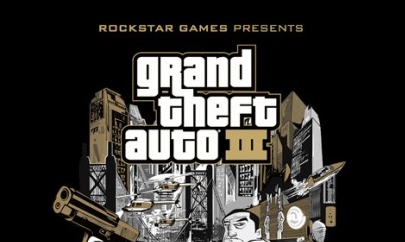
Considerato che la versione iOS è un port della versione PC, saremo in grado di sfruttare molte mod già apparse in rete negli anni addietro proprio per la versione casalinga. Queste mod sono davvero tante così che potremo giocare nei panni di Ronald McDonald, o trasformare la Cheetah-sports-car in una Porsche Carrera, o ancora applicare texture ai vari edifici. Per mostrarvi come fare, indicheremo i passagi necessari per modificare la vecchia Idaho in un’affascinante Batmobile.
Prima di tutto dovremo scegliere la mod da applicare. Ci sono moltissimi siti che offrono la possibilità di applicare mod alle autovetture. I primi su cui guardare sono certamente GameFront, The GTA Place, GTAinside, e Planet Grand Theft Auto. La mod batmobile di cui stiamo parlando è stata creata da un utente di nome “J@Ke”, e replica completamente il modello Idaho. Non ci resta che scaricare i files, che nel nostro caso prendono il nome di “idaho.dff” e “idaho.txd”.
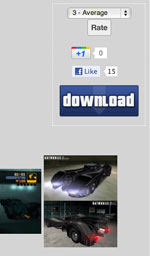
Adesso abbiamo bisogno di un programma chiamato iExplorer, disponibile sia per Windows che per Mac. Attraverso questo programma potremo gestire alcuni file su iPhone e iPad, senza necessità di eseguire il jailbreak. Passiamo ai fatti.
Collegare il dispositivo al PC e avviare iExplorer. Selezionate il dispositivo iOS sul quale è installata l’app Grand Theft Auto 3 app e aprire il seguente percorso: ‘Applicazioni’> ‘gta 3’> ‘gta3.app’. In questa cartella, troverete tutti i file utili per il gioco, ma quelli che stiamo cercando in questo case sono “gta3_pvr.dir” e “gta3_pvr.img”, che detengono una completa registrazione di tutti i modelli presenti nel gioco e le texture applicate. Continuiamo copiando questi file sul disco rigido (trascinandoli e rilasciandoli in Windows Explorer / Finder). Solo per sicurezza, fate un backup dei file originali. Infine, sarà necessario eliminare gli originali presenti nel vostro dispositivo iOS cliccando sul pulsante apposito presente in iExplorer.
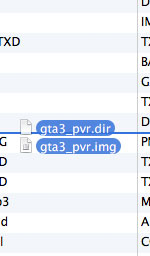
Ora scaricate IMG Tool (solo per Windows, anche se funziona bene su Mac con qualsiasi emulatore), che è un programma fatto su misura per giocherellare con i file di Grand Theft Auto di 3. Cliccate su ‘File’, poi su ‘load’, quindi scegliete il file “gta3_pvr.img” che abbiamo copiato dal dispositivo seguendo l’ultimo passaggio indicato poche righe più su. Attendiamo qualche secondo, giusto il tempo che il programma carichi tutti i modelli e le texture che compongono Liberty City. Questi file appariranno in una lista.
Trovate l’auto che si desidera sostituire (nel nostro caso, è il modello Idaho, così clicchiamo su ‘modifica’, digitate ‘Idaho’ e scorrete giù per la lista), selezionando il file “idaho.dff” e “idaho.txd”. Dopo averli selezionati, eliminateli. Ora cliccate su ‘commands’, e aggiungete i file “idaho.dff” e “idaho.txd” relativi alla Batmobile che abbiamo scaricato nei primi passaggi. Infine, cliccate su ‘commands’ e ‘Rebuild Archive’.
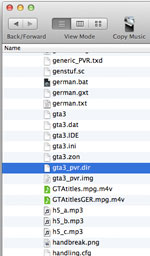
Adesso è tempo di rimettere i nostri file modificati all’interno dell’applicazione. Dovremo riaprire iExplorer e tornare indietro fino alla cartella “gta3.app”, come già fatto nelle prime fasi. Adesso sarà sufficiente trascinare il nuovo “gta3_pvr.dir” e “gta3_pvr.img” in questa cartella.
Questo potrebbe richiedere un po’ di tempo, specialmente se il dispositivo è pieno zeppo di applicazioni e musica. Avete terminato tutti i passaggi per eseguire la vostra mod. Scollegare il dispositivo iOS e iniziate a giocare.
Avviate l’applicazione. Se avete fatto tutto correttamente, il gioco dovrebbe avviarsi regolarmente e tutto ciò che dovremo fare sarà scorrazzare per la città fino ad individuare l’auto di nostro interesse.

Ovviamente esistono tantissime mod. Alcune funzionano meglio di altre, ma del resto non ci troviamo di fronte a modifiche appositamente studiate per i dispositivi iOS. Come già ricordato in apertura, stiamo utilizzando delle mod studiate per la versione PC del prodotto.
Se qualcosa va storto, basta rinominare il file di backup precedentemente creato e ripristinare il tutto attraverso iExplorer.
via PocketGamer



